Audio Extractor: Die 10 besten Softwares zum Extrahieren von Audio aus Videos
Haben Sie schon einmal von einem wunderschönen Filmsoundtrack gehört und wollten ihn speichern? Dann benötigen Sie einen Audio-Extraktor, der den Ton aus dem Video extrahieren kann, sodass Sie es jederzeit und überall anhören können. Und es ist erfreulich, dass es heute viele beliebte Audio-Extraktoren auf dem Markt gibt! Ohne Ihre Zeit mit der Suche nach dem Besten zu verschwenden, stellt Ihnen dieser Beitrag 10 kostenlose Audio-Extraktionsprogramme vor, die Sie bei der Trennung von Audio und Videos unterstützen und deren Funktionen abdecken, damit Sie eine kluge Wahl treffen können.
Guide-Liste
AnyRec Video Converter – Audio-Stapel aus Videos extrahieren Audacity – Kommt mit einer riesigen Sammlung von Effekten Audiokonverter – Extrahiert Audio online VLC Media Player – Deckt professionelle Audioeinstellungen ab Audio Extractor von File ZigZag – Unterstützt über 180 Formate Audio Extractor – Kann Audio in 2 Schritten extrahieren Ocenaudio – Bietet über 20 Soundeffekte AOA Audio Extractor – Speichert mehr als 20 Audioformate Filmora9 – Enthält mehr als 10 Tools zur Tonverbesserung TunesKit Audio Capture – Unterstützt über 10 Videoformate FAQsAnyRec Video Converter – Audio-Stapel aus Videos extrahieren
Beginnen wir diese Liste mit dem mit Abstand besten Audio-Extraktor: AnyRec Video Converter. Es kann mühelos Audio aus MOV, MP4, AVI und vielen anderen Videoformaten in einem Stapel und mit hoher Geschwindigkeit extrahieren! Sie können dies als zuverlässigen Begleiter für die Umwandlung von Videos in Audioformate wie MP3, AAC, M4A usw. erhalten. Darüber hinaus verfügt es über zahlreiche Funktionen, wie den integrierten Video-Editor, mit dem Sie Ihre Datei vor dem Exportieren zuschneiden, zusammenführen, Audioeffekte hinzufügen und vieles mehr können. Ohne Einbußen bei der Qualität ist AnyRec Video Converter die Art von Software, nach der Sie beim Extrahieren von Audio aus Videos suchen sollten.


Extrahieren Sie Audio stapelweise aus Video, ohne die Qualität zu beeinträchtigen.
Die Konvertierungsgeschwindigkeit kann sich erheblich um das 30- bis 50-fache erhöhen.
Anpassbares Audioprofil, um beim Export die gewünschte Audioqualität zu erhalten.
Möglichkeit zur Vorschau und zum Ausschneiden des Audiomaterials, um unerwünschte Teile zu löschen.
100% Sicher
100% Sicher
Audacity – verfügt über eine riesige Sammlung an Effekten
Unverfrorenheit kann als eines der bekanntesten Tools bezeichnet werden, wenn es darum geht, Benutzern dabei zu helfen, den Ton aus einem Video herauszuholen. Unabhängig davon, ob Sie ein Windows-, Mac- oder Linux-Betriebssystem verwenden, können Sie seine Magie nutzen, um zu lernen, wie Sie Ton aus Video isolieren. Darüber hinaus unterstützt Audacity viele Formate wie FLAC, AIFF, WAV, MP3 und mehr. Sie können auch die umfassende Sammlung von Effekten wie Geschwindigkeit oder Tonhöhenänderung in einer Aufnahme nutzen. Damit können Sie Ihre aufgenommenen Audiodateien problemlos in digitale Dateien oder CDs umwandeln.
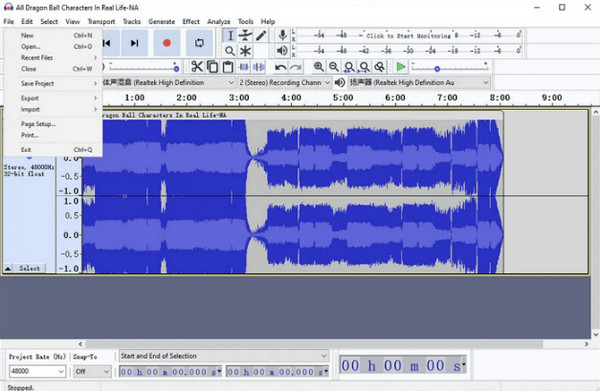
Audiokonverter – Extrahiert Audio online
Wenn Sie sich ein leistungsstarkes Online-Tool wünschen, das Ihr Audio-Extraktor sein kann, dann Audiokonverter wird sicherlich eine große Hilfe sein. Damit können Sie jedes Lied, jede Phrase oder jeden Audiotrack schnell abrufen und in vielen unterstützten Audioformaten auf Ihrem Computer speichern. Während der Trennung können Sie Änderungen vornehmen, z. B. die Qualität, Frequenz, Bitrate, Kanäle usw. anpassen. Sobald Sie fertig sind, werden alle Dateien aus dem Audio Converter-System gelöscht, um Datenschutz und sicheren Arbeitsablauf zu gewährleisten.
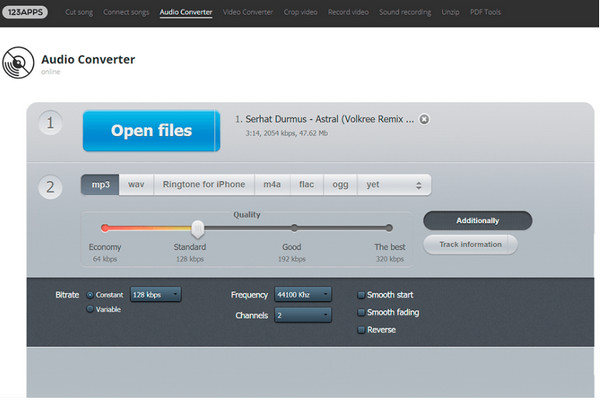
VLC Media Player – Deckt professionelle Audioeinstellungen ab
Nicht überraschend, VLC Media Player ist nicht nur ein gewöhnlicher, berühmter Player; er hat auch viele Funktionen, wie zum Beispiel die Funktion als Konverter und Editor zugleich. Als Editor enthält VLC alle wichtigen Tools, wie zum Beispiel Audioextraktion, was bedeutet, dass Sie Extrahieren Sie Audio aus MP4-Video, MOV und alle unterstützten Formate. Außerdem können Sie versteckte Untertitel anzeigen, Ihren Bildschirm aufzeichnen und sogar die Qualität im Handumdrehen ändern. Obwohl es auf den ersten Blick einschüchternd wirken mag, ist die Benutzeroberfläche unkompliziert und Sie können alle Funktionen problemlos nutzen.
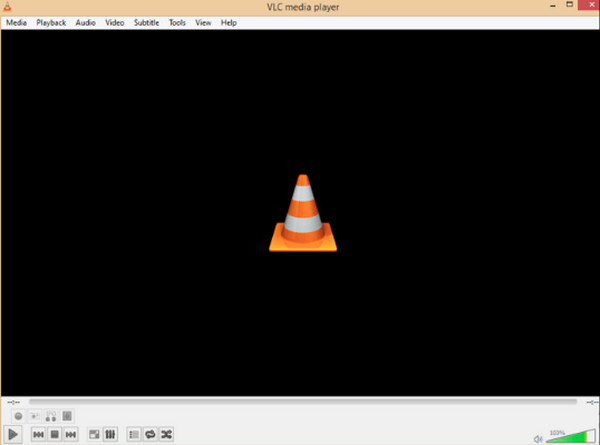
Audio Extractor von File ZigZag – Unterstützt über 180 Formate
Ein weiterer Online-Audioextraktor, der Benutzern beim Konvertieren von Audiodateien, Dokumenten, Bildern, Archiven und Videodateien helfen kann, ist DateiZigZag. Es handelt sich um einen webbasierten Konverter, der alles kann, von der Konvertierung bis zur Audioextraktion. Was es besser als andere Tools macht, ist, dass es mehr als 180 Formate unterstützt. Und obwohl es sich um ein Online-Tool handelt, sind Ihre Sicherheit und Ihr Schutz hier garantiert, da alle Ihre Dateien nach 24 Stunden gelöscht werden.
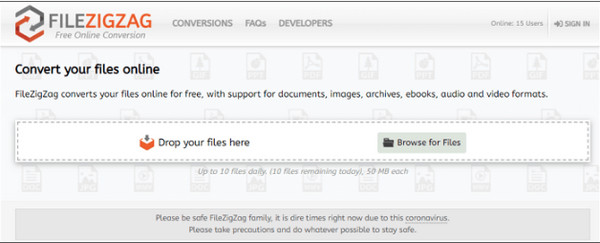
Audio Extractor – Kann Audio in 2 Schritten extrahieren
Auf der anderen Seite Audio-Extraktorist, wie der Name schon sagt, hauptsächlich ein Tool zum Extrahieren von Audio aus Videos. Es verarbeitet Videos in jedem Format und jeder Qualität problemlos; Sie müssen nur ein Video auswählen und in das Programm importieren. Um ein qualitativ hochwertiges Audioextraktionsverfahren zu erhalten, sollte Ihre Verbindung stabil sein. Mit diesem Audioextraktor können Sie auch Ihre bevorzugten Formate für Ihr extrahiertes Audio bestimmen, wie MP3, OGG, FLAC und andere.
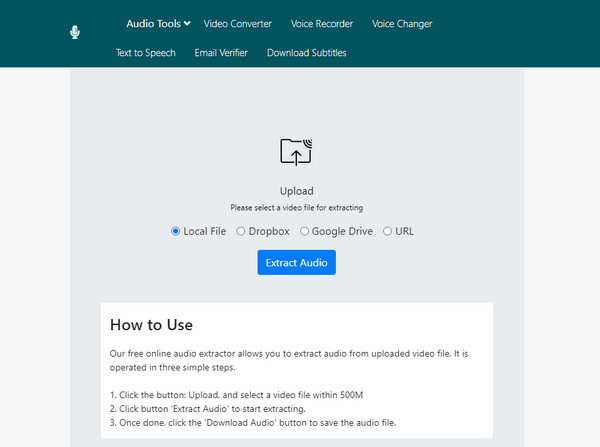
Ocenaudio – Bietet über 20 Soundeffekte
Wünschen Sie sich ein weiteres plattformübergreifendes Programm, mit dem Sie lernen, wie Sie Ton aus Videos beliebiger Länge aufnehmen? Wenn ja, denken Sie darüber nach Ocenaudio! Es deckt verschiedene Soundeffekte ab, die Sie für Ihre Aufnahmen verwenden und in Echtzeit anhören können, auch ohne sie auf Ihren Computerdateien zu speichern. Dieser Audio-Extraktor bietet auch die Möglichkeit, Audiospuren zu bearbeiten, z. B. sie auszuschneiden, wenn sie nutzlose Teile enthalten oder wenn Sie hauptsächlich einen bestimmten Teil Ihrer Aufnahme erhalten möchten, um die Verwendung eines anderen Tools zu vermeiden.
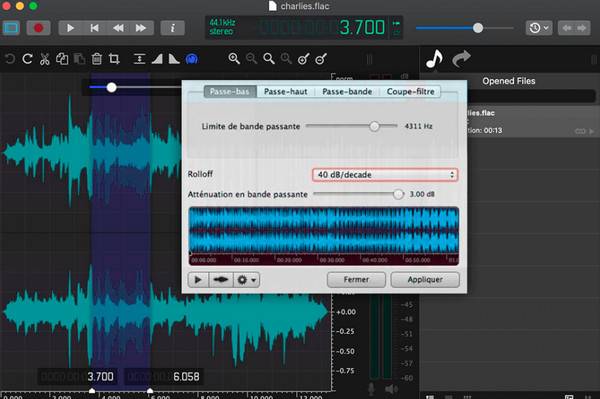
AOA Audio Extractor - Unterstützt mehr als 20 Audioformate
Was diesen Audio-Video-Separator betrifft, AOA Audio Extractor deckt verschiedene Formate ab, wie MOV, MP4, AVI, ASF, MPEG und andere. Es ist nicht nur anfängerfreundlich, sondern verfügt auch über eine Vielzahl von Funktionen, die Sie für die grundlegende Bearbeitung und Extraktion von Audio verwenden können. Darüber hinaus kann dieses Tool mit Ihrer Audio-Bitrate arbeiten, d. h. Sie können Änderungen daran und an anderen Audioparametern vornehmen. Sie werden es jedoch möglicherweise nicht so gut finden wie andere, da Sie für die Nutzung exklusiver Funktionen bezahlen müssen, aber man kann sagen, dass es seinen Preis wert ist, da es Stapelkonvertierung unterstützt.
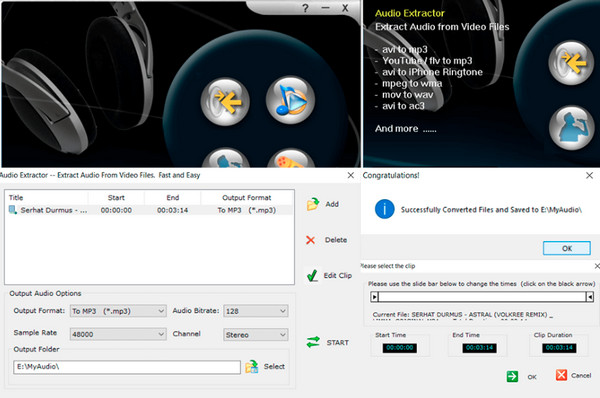
Filmora9 – Enthält über 10 Tools zur Klangverbesserung
Mit Filmora9 erhalten Sie eine professionelle Möglichkeit, Ton aus Videos aufzunehmen. Damit können Sie Ihre gewünschten Songs, Titel und Sounds sofort im MP3-Format auf Ihrem Computer speichern. Während Sie Audio von Video trennen, können Sie mit diesem Audio-Extraktor professionelle Bearbeitungen durchführen. Das integrierte Bearbeitungstool umfasst die Entfernung von Hintergrundgeräuschen, einen Audiomixer, einen Audio-Equalizer, ein Keyframe und mehr. Wie AOA muss Filmora nach Ablauf der 30-tägigen kostenlosen Testversion erworben werden.
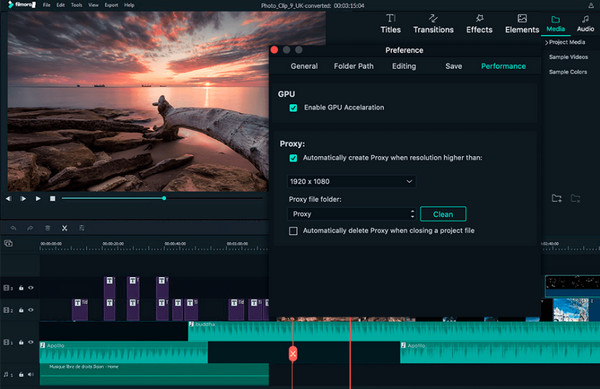
TunesKit Audio Capture – Unterstützt über 10 Videoformate
Nach all den erwähnten Audio-Extraktions-Apps sind Sie bei TunesKit Audio Capture angelangt – einem Video- und DVD-Audio-Ripper. Mit diesem vielseitigen und dennoch benutzerfreundlichen Audioaufnahme- und Power-Extractor können Sie den Ton aus Ihren Videos herausholen. Sobald die Extraktion abgeschlossen ist, speichern Sie sie im gewünschten Format, z. B. FLAC, AAC, WAV, MP3, M4A und mehr. Und obwohl Sie die Datei von der Wiedergabe bis zum Ende fertigstellen müssen, ist durch den Extraktionsvorgang, der einige Zeit in Anspruch nehmen kann, gewährleistet, dass der extrahierte Ton die ursprüngliche Qualität Ihres Videos beibehält.
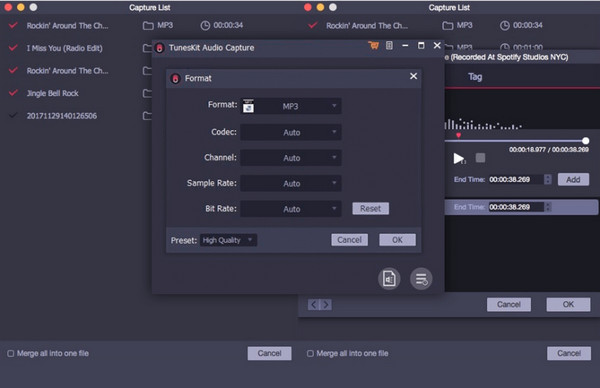
FAQs
-
Kann ich iMovie als Audio-Extraktor auf dem Mac verwenden?
Ja. iMovie bietet eine Option zum Trennen von Audio, mit der Sie den Ton aus dem Videoclip löschen können. Der Clip wird dann als reiner Audioclip angezeigt.
-
Während iMovie Audio extrahieren kann, kann ich mich auch auf QuickTime verlassen?
Ja. Sobald Sie die Videodatei in QuickTime geöffnet haben, wählen Sie „Exportieren als“ und dann „Nur Audio“. Dadurch wird die Videodatei nur als Audio auf Ihrer Festplatte gespeichert.
-
Wo kann ich kostenlose Audio-Extraktoren entdecken?
Glücklicherweise können Ihnen viele kostenlose Tools beim Extrahieren von Audio aus Videos helfen, und einige davon werden besprochen, darunter VLC, Online-Extraktoren, Audacity und mehr. Obwohl einige kostenlos funktionieren, weisen sie einige Einschränkungen auf, und Sie können durch den Kauf auf ihre Gesamtkapazität zugreifen.
-
Beeinflusst das Extrahieren von Audio aus Video die Tonqualität?
Mit einem geeigneten Audio-Extraktor treten keine Qualitätsverluste bei Ihrem Audio auf. Erwägen Sie die Verwendung der in diesem Beitrag am häufigsten genannten Audio Stripper, darunter VLC, Audacity und mehr, die eine qualitativ hochwertige Ausgabe garantieren.
-
Kann ich Canva als Audio-Video-Trenner verwenden?
Was das Abtrennen von Audio und das Speichern in anderen Audioformaten betrifft, ist Canva dazu nicht in der Lage. Stattdessen können Sie den Ton einfach stummschalten, um den Ton sofort aus Ihrem Video zu entfernen.
Abschluss
Das ist alles für die Top 10 der besten Tools, die Sie beim Extrahieren von Videos unterstützen können. Darunter finden Sie hoffentlich einen passenden Audio-Extraktor, mit dem Sie Audio und Video ganz nach Ihren Wünschen trennen können. Wenn Sie jedoch Probleme bei der Suche haben, versuchen Sie es doch mal AnyRec Video Converter? Dieser Audio-Extraktor ist eine kluge Wahl, wenn Sie eine qualitativ hochwertige Audioausgabe wünschen, die benutzerfreundlich ist und über leistungsstarke Funktionen verfügt. Holen Sie es sich noch heute und teilen Sie uns Ihre Erfahrungen mit der Video-zu-Audio-Konvertierung mit.
100% Sicher
100% Sicher
